|
7、给边框提亮高光以增加立体效果:用Create New Layer按钮新建一层,并把此层置于最上面,按住Ctrl[Command]键不动在Layers面板上点击“金属中文外框层”,在工具面板下面点选前景色Foreground Color并在Color Picker设为白色,选Airbrush Tool (j),在Brushes面板选一个直径为50的喷笔笔触,在需要高光的地方轻喷几下,Ctrl+D[Command+D]去掉选择范围,在Layers面板上把Opacity设为35,复制本层在Layers面板上把Normal设为Color Dodge,这样提亮高光以后立体效果就更突出了。 8、红色小三角:用选Pen Tool (P)路径工具勾出小三角的形状;在Paths面板,按Ctrl[Command]键不动击Work Path转换成选择范围,点击Layers面板下Create New Layer按钮,在工具面板下面点选前景色Foreground Color并在Color Picker设为R:100、G:0、B:0,Alt+Backspace[Option+delete]上色; *技巧小结:“复制原图,并置于原图层下,选Screen高光模式,然后向一方辍动一点,再复一层选Multifly阴影模式,向相反方向辍动一点。”是PHOTOSHOP中制作立体图像的一个小技巧,它制作简单效果好,但立体的“高度”很低,应用中要注意。 [page_break] 下面的英文的基本制作方法同上: 1、做金属小方条:选Rectangular Marquee Tool (M)工具,画一个小方条,在Layers面板上点击“金属底图层”Ctrl+C[Command+C]、Ctrl+V[Command+V]得到金属方条,关掉“金属底图层”眼睛,按住Ctrl[Command]键不动在Layers面板上点击本层以选择它的范围,用Filter-Render-Lighting Effects渲染,数值如图 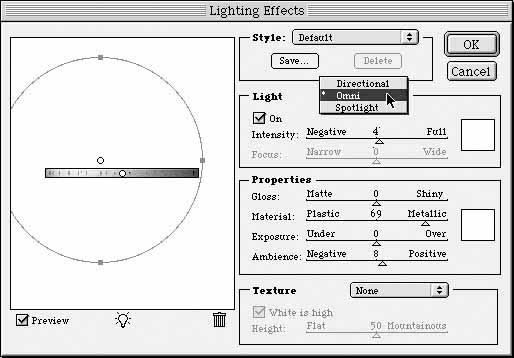
(图L3) 2、做小方条的边框:点选Select-Modify-Expand 7,按住Alt[Option]键不动在Layers面板上再点击本层,即可得到边框的选择范围,在Layers面板上点选“金属底图层”,Ctrl+C[Command+C]、Ctrl+V[Command+V]得到“金属边框层”,按住Ctrl[Command]键不动用方向键调整位置对齐方条; 3、再来调整一下颜色亮度: Ctrl+L[Command+L],把1的数值调到0.56,调暗亮度使它和小方条区别开,Ctrl+U[Command+U],把Saturation设为+20增加颜色饱和度; 4、下面来做它的立体效果:复制本层,Layers面板上点选下面的原图层,在Layers面板上把Normal设为Multiply使它成为边框的阴影,按住Ctrl[Command]键不动用方向键向下和右各移动一两点,再复制本层,在Layers面板上把Multiply设为Screen,向左向上各移动二到四点,即得到立体效果; 5、现在我们再为立体效果提一下高光:按住Ctrl[Command]键不动在Layers面板上点击“金属边框层”以选择它的范围,点击Layers面板下Create New Layer按钮,并拖到最上面,在工具面板下面点选前景色Foreground Color并在Color Picker设为白色,选Airbrush Tool (j),在Brushes面板选一个直径为80的喷笔笔触,在需要高光的地方轻喷几下,在Layers面板上把Opacity设为35,复制本层在Layers面板上把Normal设为Color Dodge(发光)模式,是不是靓多了?6、现在来做英文字:英文输入法下按T,在Type Tool打出英文,回车,Ctrl+T[Command+T],按住Shift键不动,拉动四角控制点调节大小,点击文字中间拖动以调节位置,回车;键不动在Layers面板上点击本层,关掉本层眼睛,在Layers面板上点击金属小方条层,按Backspace[delete]键打一出英文“洞”,Ctrl+D[Command+D]取消选择范围,复制本层,点击下面原图层,在Layers面板上把Normal设为Multiply(阴影)模式,以制作穿洞立体的阴影,按住Ctrl[Command]键用方向键向右下各移动两点辍开,复制本层,在Layers面板上把Normal设为Screen(高光)模式,制作穿洞立体的亮点,按住Ctrl[Command]键用方向键向左上各辍动四点。 背景立体的制作: 
(图3) 1、背景立体平面部分的制作: Layers面板上点击“金属底图层”,Ctrl+T[Command+T],按住Shift键不动,控制节点旋转90度,使它的金属纹变成横向以便调用;选Pen Tool (P)用路径勾出立体的俯视平面形状如图(图L4),在Paths面板,按Ctrl[Command]键不动击Work Path转换为选择范围,Ctrl+C[Command+C]、Ctrl+V[Command+V]得到金属的俯视图,Ctrl+T[Command+T],按住Ctrl[Command]键不动并调节四个调节点以得到立体透视位置,如图 

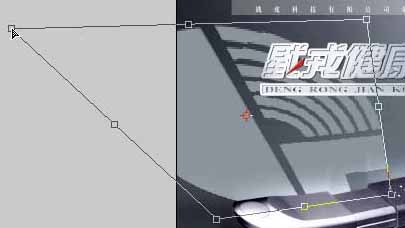

(图L5-1、图L5-2、图L5-3、图L5-4、)如想把控制点拉到图面以外,用放大镜按住Alt[Option]缩小即可;用Filter-Render-Lighting Effects,调节原有灯的方向由左上而来,椭圆要包住整个图形Negatev 18,加一盏Omni灯,范围为中间光亮的大小Negatev 21 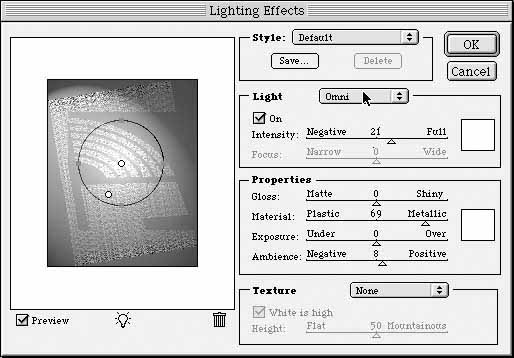
(图L6) | 
